Sie können Aufgaben auf mehreren Arbeitsblättern schnell gleichzeitig ausführen, indem Sie Arbeitsblätter gruppieren. Wenn Sie eine Reihe von Arbeitsblättern gruppieren, werden alle an einem Arbeitsblatt vorgenommenen Änderungen in allen anderen Arbeitsblättern der Gruppe an genau der gleichen Position vorgenommen. Wenn Sie beispielsweise Standardtabellen oder Berechnungen bei einer großen Anzahl von Arbeitsblättern erstellen möchten, können Sie mit Gruppieren viel Zeit sparen. Dies funktioniert am besten, wenn die Arbeitsblätter bereits identische Datenstrukturen aufweisen.
Inhalt dieses Artikels
Gruppieren ausgewählter Arbeitsblätter
Im nachstehenden Beispiel enthält eine Arbeitsmappe mehrere Arbeitsblätter für verschiedene Orte. Alle Arbeitsblätter weisen identische Strukturen auf und zeigen den Umsatz bei Kaffeedrinks.
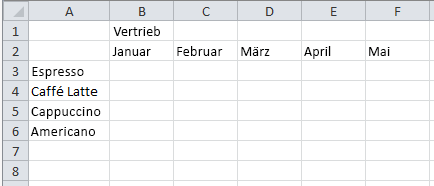
Wenn Sie bei einer bestimmten Reihe von Arbeitsblättern die gleichen Aufgaben ausführen möchten, folgen Sie den nachstehenden Schritten.
-
Klicken Sie bei gedrückter STRG-TASTE auf die Arbeitsblattregister, die Sie gruppieren möchten.

Tipp: Wenn Sie aufeinander folgende Arbeitsblätter gruppieren möchten, klicken Sie auf das erste Arbeitsblattregister im Bereich und dann bei gedrückter UMSCHALTTASTE auf das letzte Register im Bereich.
-
Nehmen Sie jetzt an, Sie möchten Zelle B7 in den Arbeitsblättern "Paris" und "London" die gleiche Formel hinzufügen. Bei einer Gruppierung erfolgt die Änderung in beiden Arbeitsblättern, wenn eines der Blätter geändert wird. Eine Formeländerung im Arbeitsblatt "Paris" beispielsweise wird im Arbeitsblatt "London" automatisch vorgenommen:
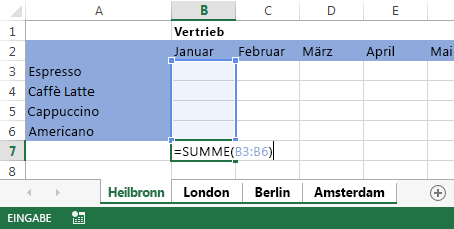
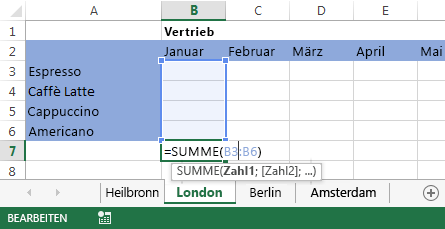
Hinweis: Wenn Sie Arbeitsblätter gruppieren, wird dem Namen der Arbeitsmappe [Gruppe] hinzugefügt.
Tipp: Kunden mögen Tipps. Wenn Sie einen guten Tipp für andere haben, fügen Sie diesen ein.
Aufheben der Gruppierung ausgewählter Arbeitsblätter
Wenn Sie keine bestimmten Aufgaben auf einen bestimmten Satz von Arbeitsblättern anwenden möchten, heben Sie die Gruppierung ausgewählter Arbeitsblätter auf.
-
Klicke Sie bei gedrückter STRG-TASTE auf die Arbeitsblattregister, deren Gruppierung Sie aufheben möchten.
Gruppieren aller Arbeitsblätter
Sie können alle Arbeitsblätter in einer Arbeitsmappe auf einfache Weise gruppieren.
-
Klicken Sie mit der rechten Maustaste auf ein beliebiges Arbeitsblattregister.
-
Klicken Sie auf Alle Blätter auswählen.
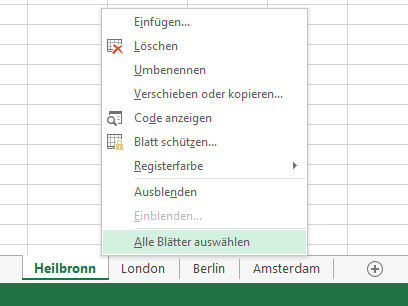

Hinweis: Nachdem Sie alle Arbeitsblätter gruppiert haben, wird deren Gruppierung aufgehoben, wenn Sie darin navigieren. Sie können durch die gruppierten Arbeitsblätter navigieren, ohne die Gruppierung aufzuheben, wenn Sie nicht alle Arbeitsblätter auswählen.
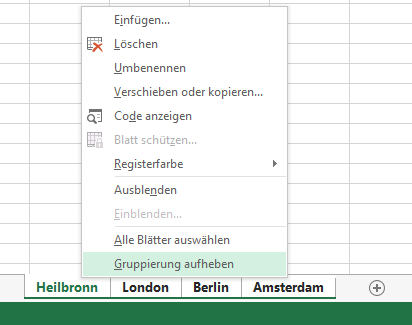
Aufheben der Gruppierung aller Arbeitsblätter
Wenn Sie alle Änderungen vorgenommen haben, können Sie die Gruppierung der Arbeitsblätter aufheben.
-
Klicken Sie mit der rechten Maustaste auf ein beliebiges Arbeitsblattregister in der Gruppe.
-
Klicken Sie auf Gruppierung aufheben.
Tipp: Wenn Sie die Gruppierung aller Arbeitsblätter aufheben möchten, können Sie auch auf ein beliebiges Arbeitsblattregister außerhalb der Gruppe klicken.










